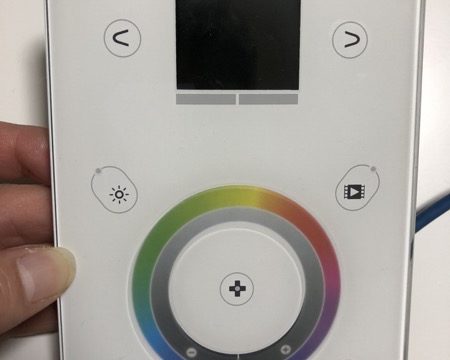カラー・キネティクス(Signify)社のDMXコントローラー iPlayer3の設定プログラム「ColorPlay3」でRGBWの器具を使う場合のやりかたです。
Color Play3の操作方法
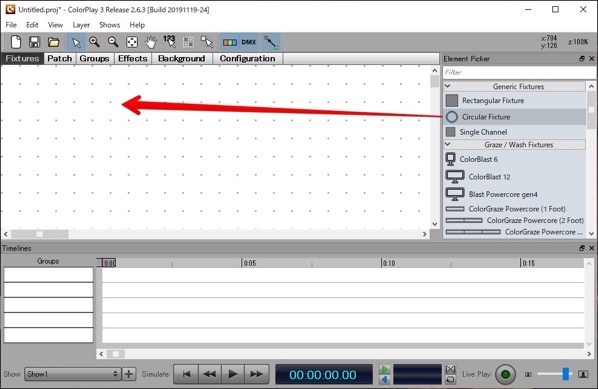
ColorPlay3を立ち上げ、新規プロジェクトの状態から、Fixturesタブを選択。
右にあるGeneric FixturesからCircular Fixtureをドラッグしてくる。
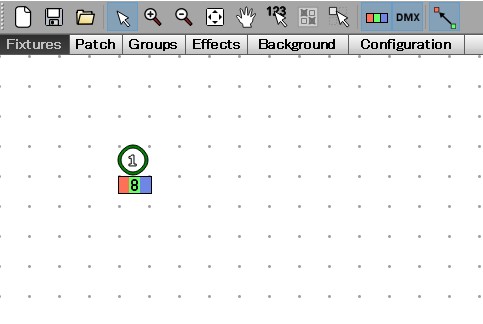
デフォルトではRGB3chの状態です。これをRGBW4chに変更します。
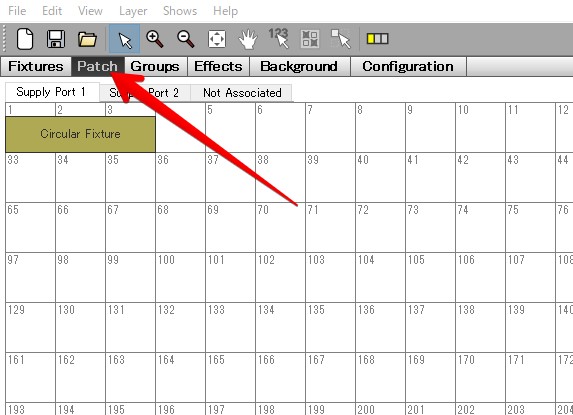
やり方は、Patchのタブをクリック。
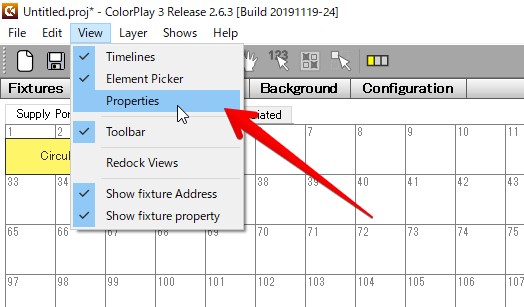
トップメニューの「View」をクリックして、その中の「Properties」を選びます。
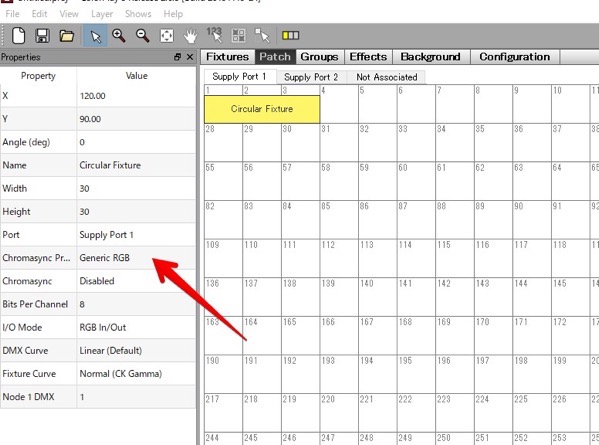
左側に「Properties」のウィンドウが開くので、その中から「Chromasync Profile」の横にある「Generic RGB」をダブルクリックします。
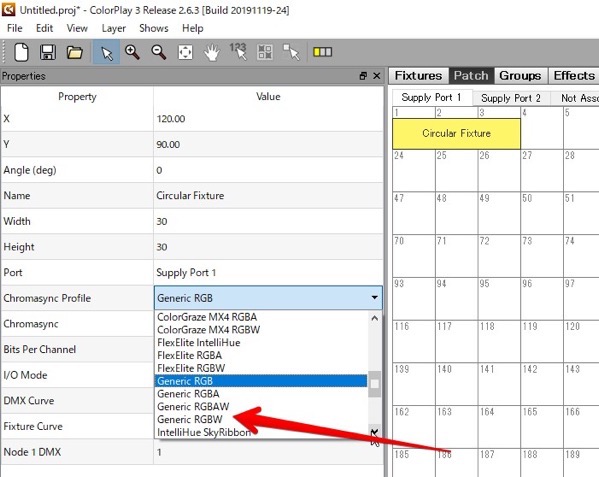
器具のProfileが選択できるので、この中から「Generic RGBW」を選びます。
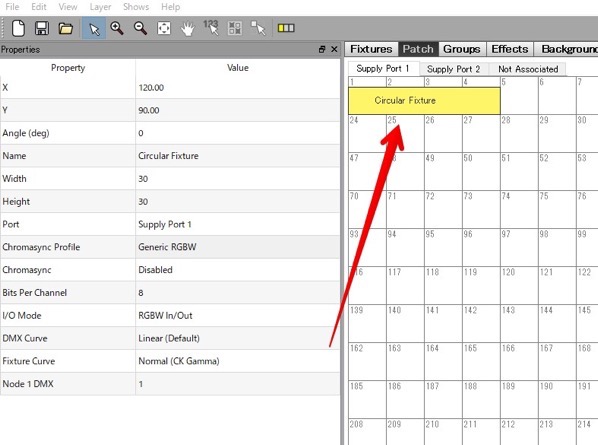
Patchの画面にて、今まで3chだったCircular Fixtureが4chになりました。

Fixtureの画面でもRGBにWhiteが追加された表示になりました。
既存のRGB 3chのプログラムをRGBW 4chに変更する場合
やり方は、
1. ViewメニューからPropertiesを表示
2.Fixturesの画面からマウスのドラッグで変更する器具を選択
3.Chromasync Profileをダブルクリックして器具のプロファイルを選択
となります。
ただし、これだとアドレスが被っていることがあるので、Patchのタブからアドレスの重複を解消しましょう。